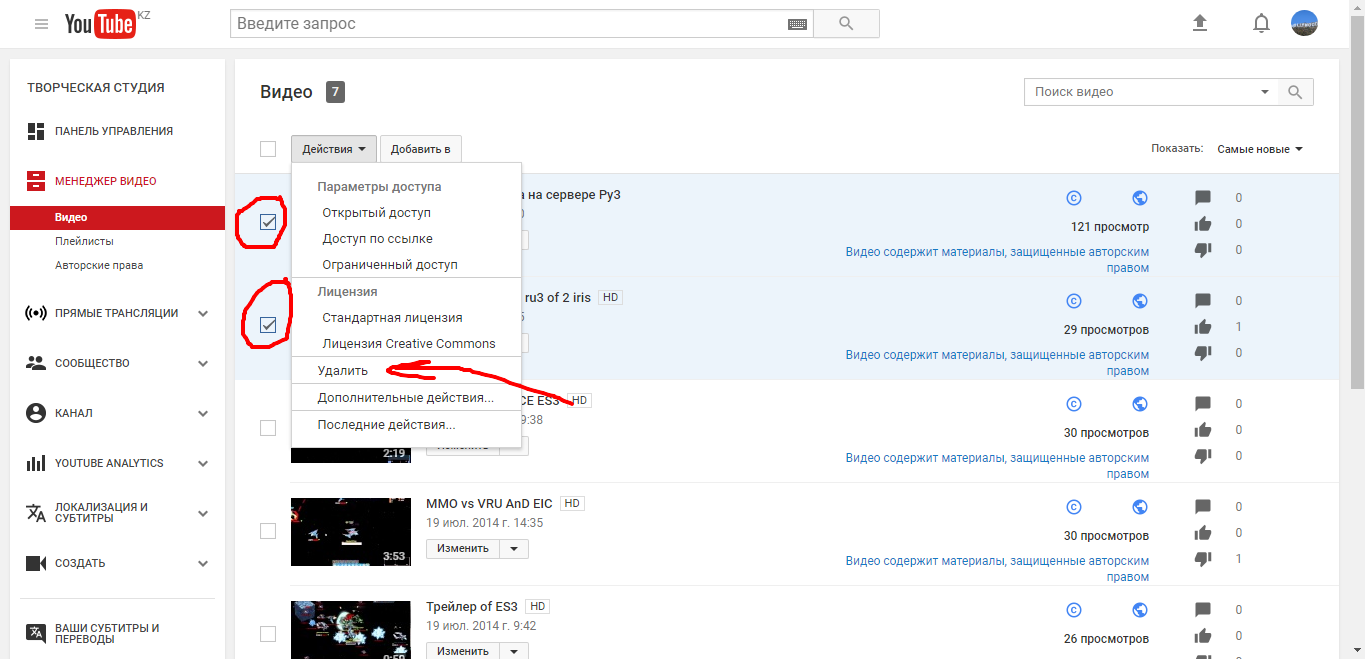Cómo eliminar el video de YouTube desde su canal: Instrucciones para computadora, Android, iOS
Navegación
Parte 1: Eliminar un video separado en YouTube
Eliminación de canales de video y YouTube en el dispositivo iOS
- Paso 1. En primer lugar, necesita iniciar sesión en Hosting YouTube. Bajo sus datos para continuar el proceso de eliminación de un canal o video en su canal de YouTube.

- Paso 2.. Ir Mi canal\u003e videoPara ver la lista de usted descargada por usted.
- Paso 3. Ahora que encuentra cualquier otro video innecesario, deberá hacer clic en el icono vertical de tres puntos junto al video para eliminarlo.
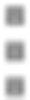
- Paso 4. Luego solo haga clic "Borrar" O icono y todo.

Eliminar videos y canales de YouTube en el dispositivo Android
- Paso 1. Regístrese en YouTube y luego haga clic en el siguiente icono o botón.

- Paso 2. Ve a mi canal\u003e Video para ver la lista de descarga que descargó.
- Paso 3. Ahora que encuentra cualquier otro video innecesario, deberá hacer clic en el icono vertical de tres puntos junto al video para eliminarlo.
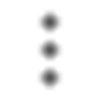
- Paso 4. A continuación, seleccione la opción "Borrar"Para eliminar el video.
Eliminación de canales de video y YouTube en una computadora
- Paso 1. En primer lugar, necesitas seguir enlace, y luego hacer autenticación bajo sus credenciales.
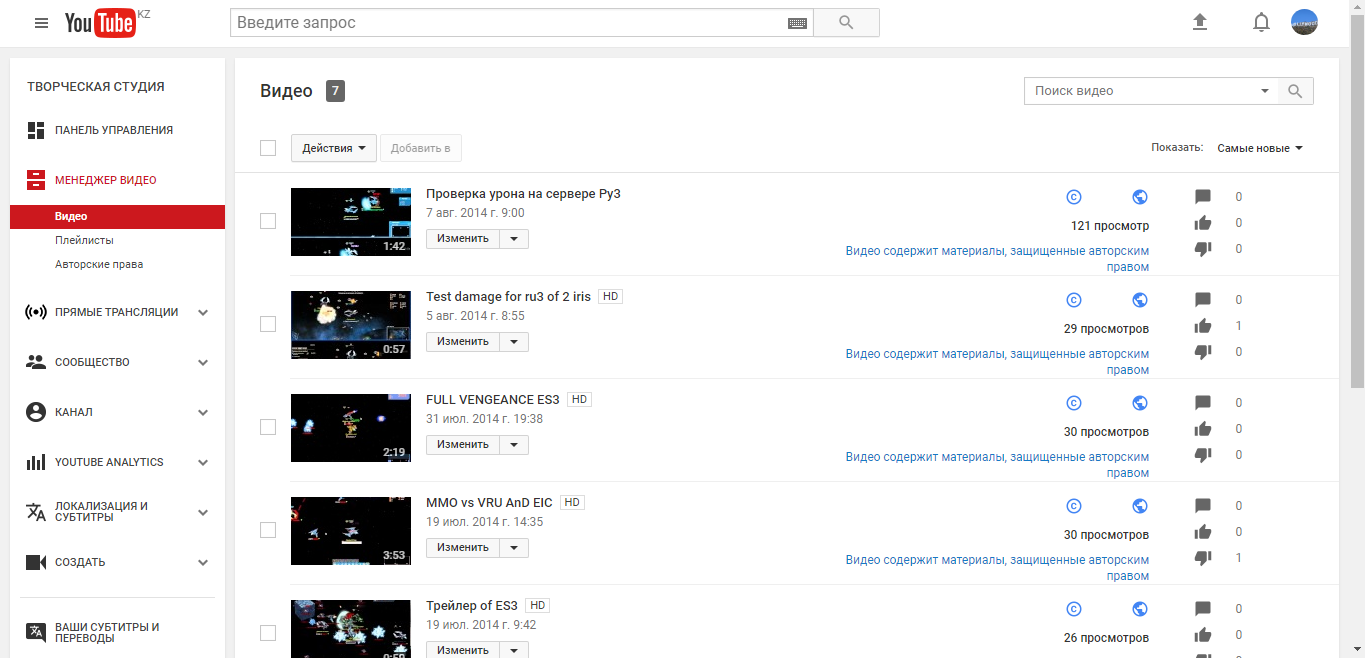
- Paso 2. Haga un marcador de video que considere que no sea necesario.
- Paso 3. Ahora necesitas realizar acciones similares, como se muestra en la imagen.